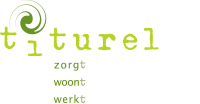Dashboard
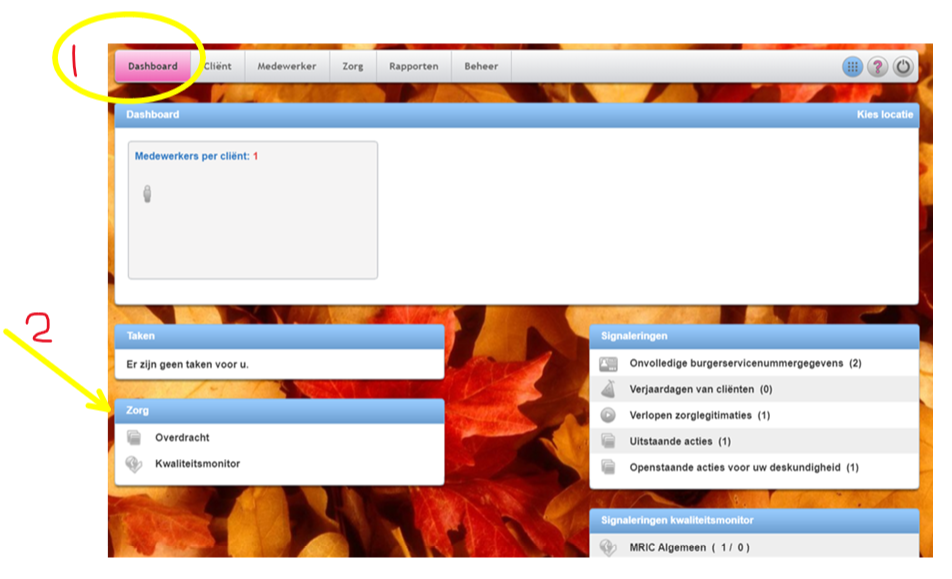
In het Dashboard kan je snel terug vinden wat er aan afgelopen periode aan nieuwe rapportages is toegevoegd. Ga hiervoor naar Zorg -> Overdracht (zie plaatje hierboven bij pijl 2). Als je hier op klikt krijg je volgend scherm:
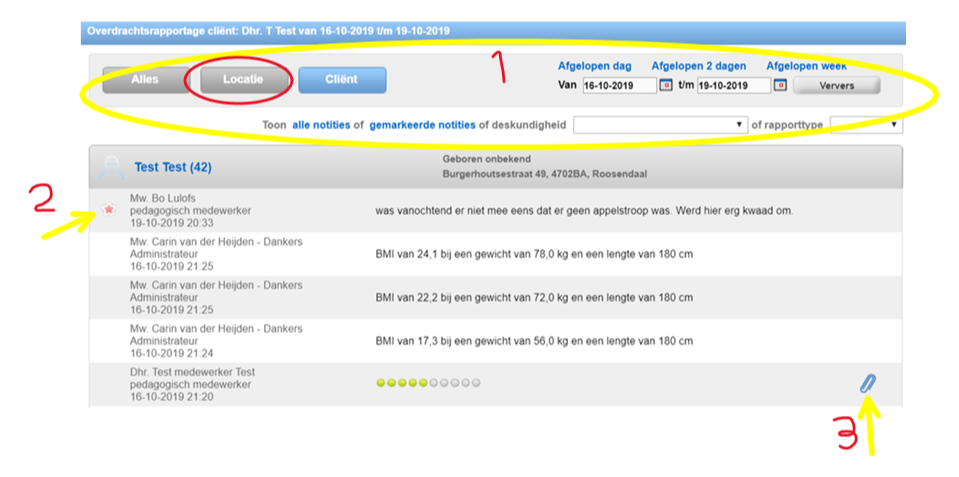
- Bovenaan (zie 1) kan je je selectie aanpassen. Denk ook aan je locatie
- Een sterretje links (zie 2) betekent dat je collega deze rapportage als belangrijk heeft beoordeeld
- Een paperclip rechts (zie 3) betekent dat deze rapportage gekoppeld is aan het zorgplan voor betreffende bewoner- door hierop te klikken ga je direct naar de regel in het zorgplan
Informatie over een specifieke bewoner
Klik hiervoor op “Client” in de menubalk bovenin van Administratie (TIP: als je de weg kwijt bent, klik eerst op de ‘negen puntjes’)
(De negen puntjes werkt helaas alleen binnen ONS en niet in het dagelijkse leven)
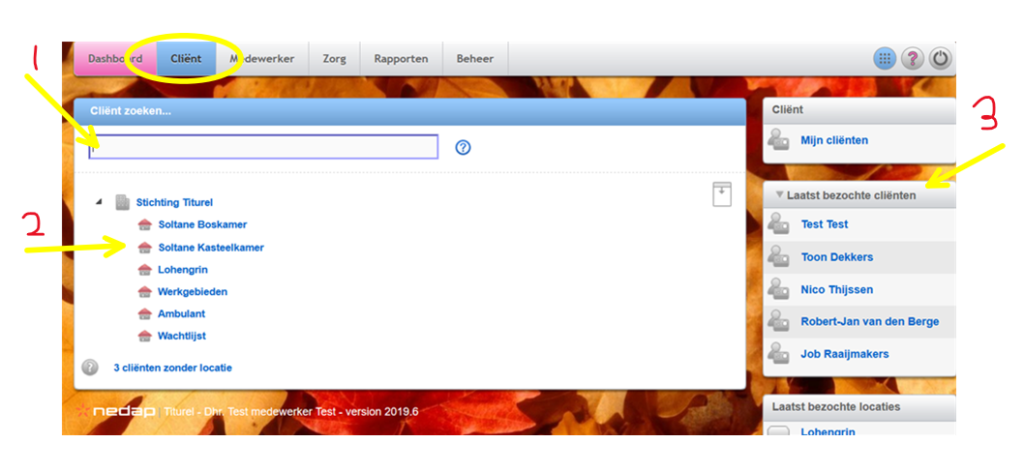
Je kan op verschillende manieren een bewoner vinden:
– naam typen in de zoekbalk (1)
– op de locatie klikken, dit geeft een lijst van alle bewoners op die locatie (2)
– of kijk rechts onder “laatst bezochte clienten” (3)
Nadat je een bewoner geselecteerd kan je verschillende zaken opvragen en uitvoeren. De belangrijkste taken zijn:
- Medicatie – raadplegen, aanpassen
- Rapporteren
- op specifieke doelen
- algemeen, niet direct gelinkt aan het beleidsplan
- vragenlijsten
Medicatie
In het Overzicht ->Medisch Overzicht vind je de medicatie voorschriften onder Medisch beleid.
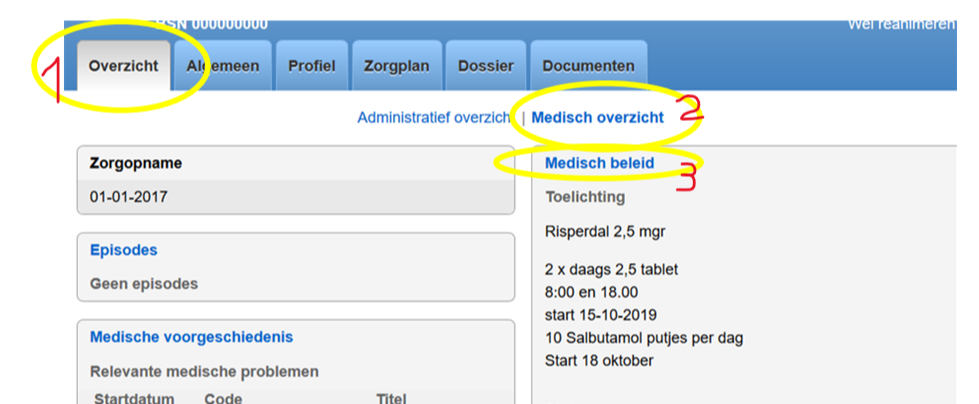
Om de wijzigingen in medicatie te zien klik je eerst op “Medisch beleid” (3)
In het scherm dat dan verschijnt zet je het vinkje voor “Toon geschiedenis“.
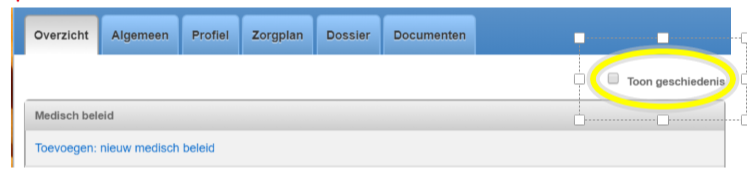
Door naar beneden te scrollen krijg je nu de wijzigingen in de voorschriften te zien.
Om wijzigingen aan te brengen klik je “Toevoegen: nieuw medisch beleid“
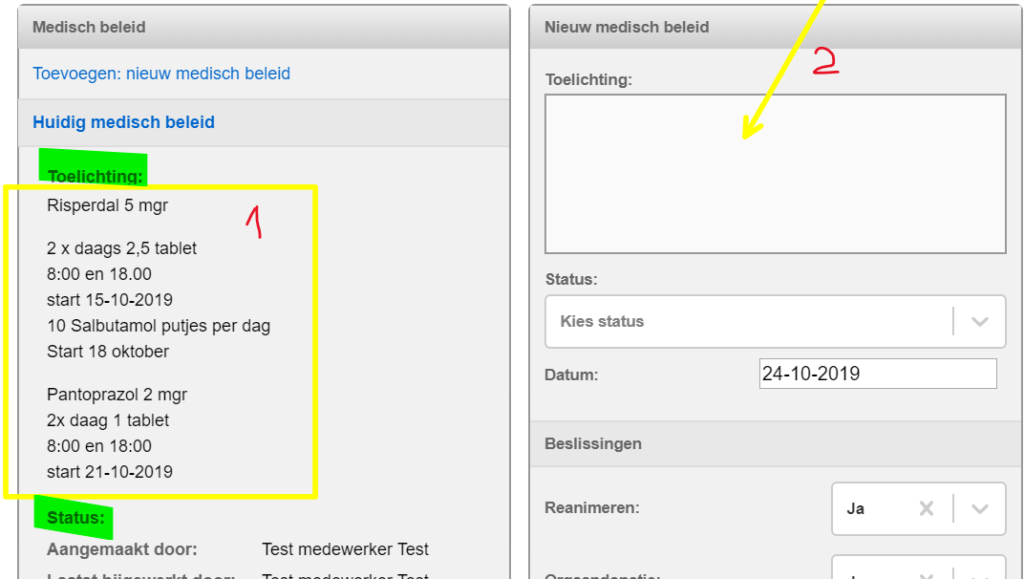
- Links wordt het huidig beleid getoond, kopieer alles dat staat tussen “Toelichting” en “Status” (1) en plak dit in het nieuwe medisch beleid (2).
- Pas aan wat er verandert, scroll naar beneden en klik op “opslaan“
Rapporteren
Voor nieuwe registraties ga je
- eerst naar Zorgplan: hier kan je rapporteren op doelen uit het beleidsplan
- is je rapportage niet gelinkt aan een doel ga dan naar Dossier
- Of vul een vragenlijst in, ga hiervoor naar Profiel
Rapport toevoegen aan het zorgplan
Ga naar tab Zorgplan en zoek het relevante doel op.
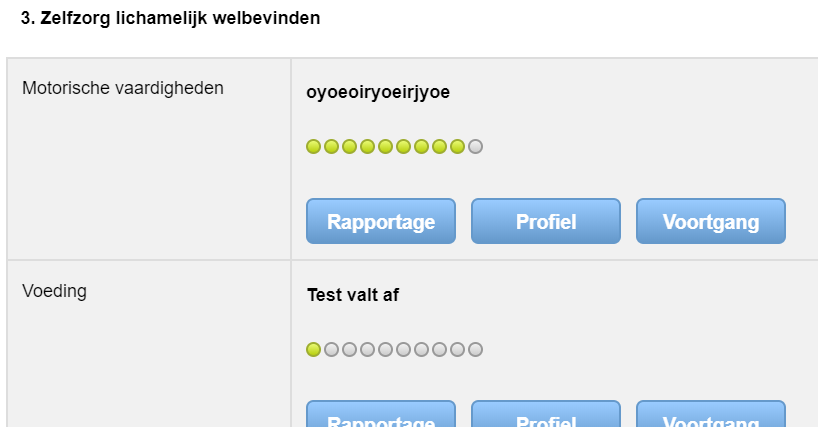
- klik op “Profiel” om de bijbehorende zorgregel te zien zoals geformuleerd tijdens de beeldvorming
- Klik op “Voortgang” om de ontwikkeling van de bewoner te zien op dit doel. De afspraak is dat alleen de PB’er van de bewoner dit bijhoudt.
- Klik op “Rapportage” om de gemaakte rapporten in te zien en/of nieuwe toe te voegen
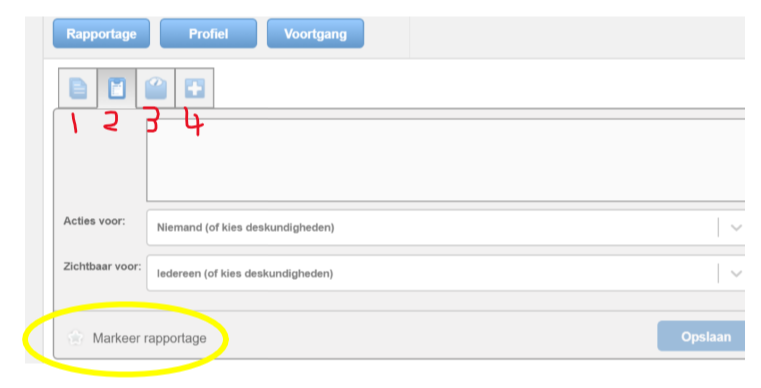
Je ziet nu 4 tabbladen, de meest linker tab toont een overzicht van alle soorten rapportages die gemaakt zijn op dit doel.
In de 2de, 3de en 4de tab kan je een rapportage toevoegen
- 2de tab (zie voorbeeldplaatje hierboven): hier kan je vrije tekst typen
- 3de tab: deze is specifiek voor bijhouden van het gewicht van een bewoner
- 4de tab: ook hier kan je vrije tekst in kwijt maar is bedoeld voor medisch gerelateerde zaken
Voor alle soorten rapportages geldt dat je er een actie aan kan toevoegen. Deze komen dan terug in het dashboard voor betreffende medewerkers.
Ook is het mogelijk om een rapportage te melden als belangrijk, klik hiervoor op Markeer rapportage linksonder.
Rapport toevoegen aan Dossier
Dit werkt op een zelfde manier als bij Zorgplan. Het enige verschil is het ontbreken van de knop Profiel. Er is immers geen link met het zorgplan.
Vragenlijsten
Vragenlijsten vind je terug onder tab “Profiel”
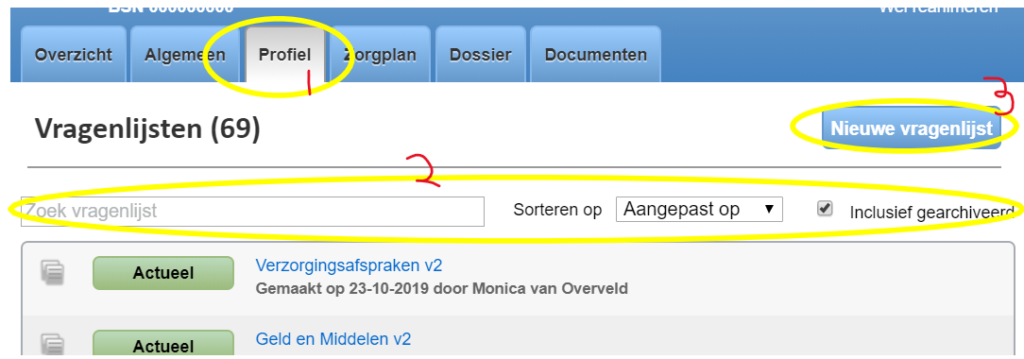
Je kan hier zoeken naar specifieke ingevulde vragenlijsten (2) of een nieuwe vragenlijst aanmaken (3).
Als je kiest voor aanmaken van een nieuwe vragenlijst krijg je een overzicht met alle formats, selecteer de juiste en vul de relevante vragen. Onderin (let op, sommige vragenlijsten bestaan uit meerdere pagina’s) kies je eerst voor “Opslaan” en dan ga je naar “Overzicht“
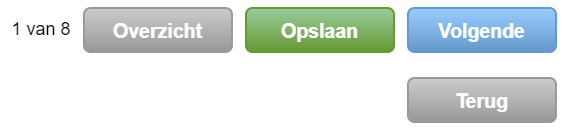
Als je klikt op overzicht kan je alles nog een keer nalezen.
Zolang de status Concept is kan je nog wijzigingen aanbrengen.
Als je kiest voor Volgende status zal de vragenlijst Actueel worden en is deze definitief. Om toch nog wijzigingen aan te brengen:
- zet de status door naar Gearchiveerd
- Klik op Meer, selecteer Dupliceer
- Er wordt nu een duplicaat gemaakt in status Concept
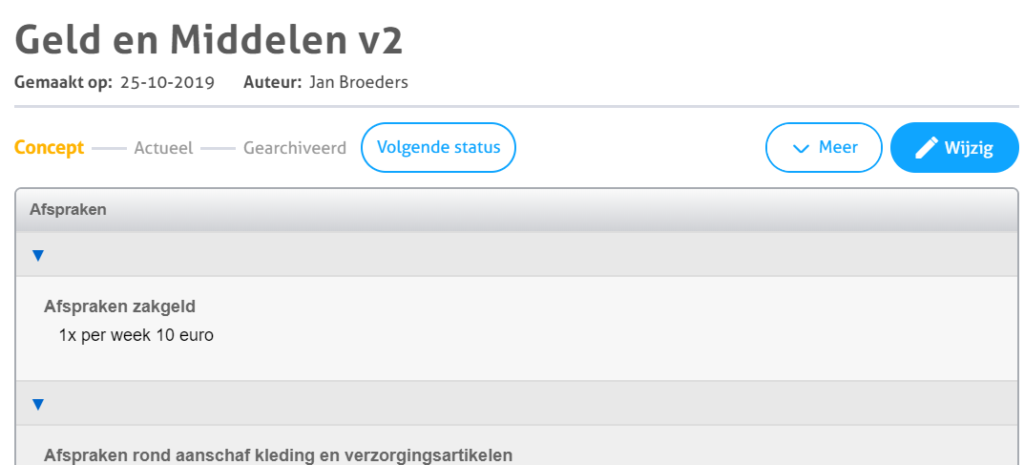
Een aantal vragenlijsten zullen eerst besproken moeten worden voordat deze doorgezet mogen worden naar ‘Actueel’. Deze vragenlijsten gaan van ‘Concept’ eerst naar ‘Bespreken’. De wijziging naar ‘Actueel’ zal gebeuren door de zorgcoördinatoren of door de orthopedagoog
- MRIC’s (zorg coördinatoren)
- Beeldvorming (zorg coördinatoren)
- Risico analyse (orthopedagoog)
- Signaleringsplan (zorg coördinatoren)